Как отключить или включить защиту от отслеживания перенаправления (ETP 2.0) в Firefox
Киберпреступники всегда придумывают новые способы взлома вашей системы. Таким образом, безопасный просмотр веб-страниц необходим, чтобы избежать компрометации вашей личной информации. Такие браузеры, как Mozilla Firefox, разработали надежный механизм для решения этой проблемы — Enhanced Tracking Protection. Более новая версия, ETP 2.0 защищает вас от продвинутой техники отслеживания, называемой Защита от отслеживания перенаправления, также известный как ‘Отслеживание отказов‘. Давайте посмотрим, как включить или отключить блокировка трекеров редиректа в Улучшенная защита от отслеживания 2.0 в Fire Fox.
Что такое трекер перенаправления?
![]()
Fire Fox серьезно относясь к конфиденциальности, предлагает функции, которые могут блокировать Трекеры перенаправления убедитесь, что вас не отслеживают и не профилируют. Доступно под Улучшенная защита от отслеживания 2.0 браузер очищает такие файлы cookie, что очищает состояние пользователя.
ETP 1.0 Firefox используется для блокировки трекеров от использования файлов cookie в стороннем контексте. Тем не менее, это позволило им использовать файлы cookie в качестве основных, поскольку это было необходимо для веб-сайтов. Трекеры перенаправления воспользовались этим недостатком. Вы можете назвать их промежуточным веб-сайтом, единственная задача которого — заставить браузер чувствовать, что он исходит от первой стороны. Поэтому, когда вы нажимаете ссылку, которая должна перенаправить вас на веб-сайт розничной торговли, вместо этого она на мгновение передает вас через перенаправление, а затем на веб-сайт розничной торговли. Это позволяло загружать трекеры как собственные и сохранять файлы cookie.
Программы для Windows, мобильные приложения, игры - ВСЁ БЕСПЛАТНО, в нашем закрытом телеграмм канале - Подписывайтесь:)
То, что происходит сейчас, вызывает беспокойство. Он может получить доступ к своим файлам cookie, в которых есть вся информация, откуда вы приходите и где вы можете оказаться. В результате, используя этот метод, вы будете легко отслежены в Интернете. Прочитайте больше в анонсе Firefox.
Включите защиту от отслеживания перенаправления в Firefox через about: config
Мы посещаем несколько веб-сайтов каждый день. Однако не все из них считаются безопасными для просмотра. Даже на безопасных веб-сайтах могут появляться небезопасные всплывающие окна, которые могут направлять вас или ваш браузер на хитрые веб-сайты, которые автоматически загружают вирусы. Избавьтесь от этого беспокойства благодаря новому механизму улучшенной защиты от отслеживания (ETP 2.0) в Firefox.
- Запустите браузер Firefox.
- В адресной строке браузера введите — privacy.purge_trackers.
- выбирать privacy.purge_trackers.enabled
- Дважды щелкните его, чтобы включить функцию.
- Нажмите кнопку-переключатель, чтобы отключить эту функцию.
ETP 2.0 препятствует получению известными трекерами любого удаленного доступа к вашей информации, даже тем, с помощью которых вы могли случайно зайти. Более того, он очищает файлы cookie и данные сайтов с сайтов отслеживания каждые 24 часа.
Сначала запустите браузер Mozilla Firefox. Обновите его до последней версии, если это не так!
Затем в адресной строке браузера введите следующее — privacy.purge_trackers.
![]()
Затем в отображаемом списке параметров выберите privacy.purge_trackers.enabled.
Дважды щелкните параметр, чтобы включить его. Если этот параметр включен, текст будет выделен жирным шрифтом.
![]()
Точно так же, чтобы отключить эту функцию, просто нажмите или щелкните значок ‘Переключать‘ кнопка.
Закройте браузер и выйдите.
Включите блокировку трекеров перенаправления в Enhanced Tracking Protection 2.0 в настройках
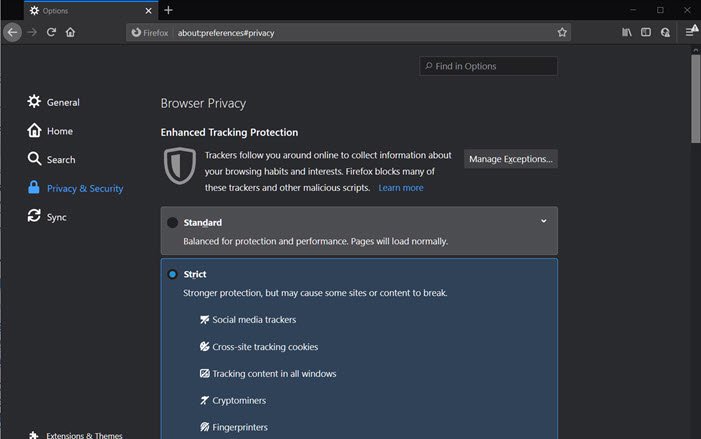
Enhanced Tracking Protection 2.0 решает эту проблему, удаляя их. Когда пользователь посещает трекер перенаправления, он может хранить уникальный идентификатор. Эти данные будут доступны в течение следующих 24 часов, если произойдет перенаправление. Опубликуйте это, ETP 2.0 очистит файлы cookie, идентифицирующие файлы cookie будут удалены из Firefox. Это просто включить или отключить:
- Откройте Firefox и нажмите на гамбургер-меню в правом верхнем углу.
- Перейдите в Параметры> Конфиденциальность и безопасность.
- Прокрутите до расширенного предотвращения отслеживания и переключитесь на Строгий режим.
Вот и все. После этого он заблокирует трекеры социальных сетей, файлы cookie для межсайтового отслеживания, отслеживание контента во всех окнах, криптомайнеры и сканеры отпечатков пальцев.
Однако это применимо только к известным трекерам. Если есть сайт, который предлагает трекеры только для улучшения взаимодействия со своим сайтом, то они разрешены. Он включает в себя социальные сети и поисковые системы, где файлы cookie необходимы для того, чтобы вы не вышли из системы.
Перезапустите браузер, чтобы изменения вступили в силу.
Продолжайте просматривать веб-страницы с помощью Firefox прямо сейчас. Он автоматически позаботится о вашей конфиденциальности.
Приятно видеть, что Firefox предлагает новые способы блокировки межсайтовых файлов cookie, удаляя их из браузера. Это значительно снижает шанс получения одного трекера.
![]()
Программы для Windows, мобильные приложения, игры - ВСЁ БЕСПЛАТНО, в нашем закрытом телеграмм канале - Подписывайтесь:)